티스토리 뷰
안녕하세요! 오늘은 우리의 온라인 생활에서 빠질 수 없는 구글 검색 기록을 삭제하는 방법에 대해 알아볼 거예요. 왜 중요한지, 어떻게 할 수 있는지, 또 이것이 우리에게 어떤 영향을 미치는지 자세히 알아볼 테니, 이 글이 여러분의 디지털 생활을 조금 더 안전하고 깨끗하게 하는 데 도움이 되길 바랍니다.
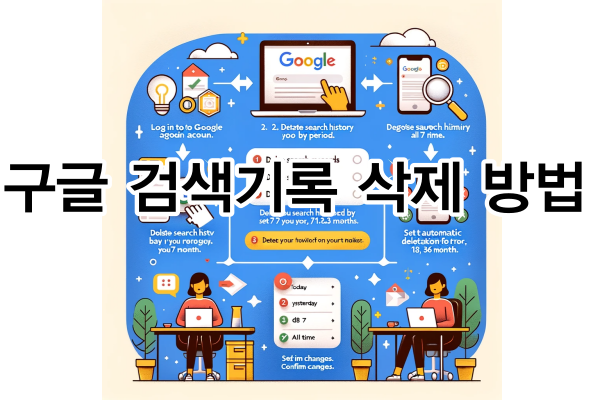
목차
- 왜 구글 검색 기록을 삭제해야 하나요?
- 구글 검색 기록 삭제하는 방법
- 자주 발생하는 문제와 해결책
- 검색 기록 삭제의 추가적인 장점
- 마무리: 안전한 온라인 생활을 위한 작은 습관
1. 왜 구글 검색 기록을 삭제해야 하나요?
구글 검색 기록은 우리가 인터넷에서 검색한 모든 것을 기록합니다. 이 정보는 개인화된 검색 결과와 광고 제공에 사용되지만, 때로는 사생활 침해의 우려가 있어요. 기록 삭제는 개인 정보 보호와 불필요한 데이터 축적을 방지하는 좋은 방법이에요.
2. 구글 검색 기록 삭제하는 방법
구글 계정에 로그인한 후 '내 활동'으로 이동하세요. 여기서 '검색 활동 삭제', '기간 설정', '삭제' 순으로 진행하면 됩니다. 모바일에서도 비슷한 방법으로 할 수 있어요. 자세한 단계별 설명은 아래에 더 있어요!
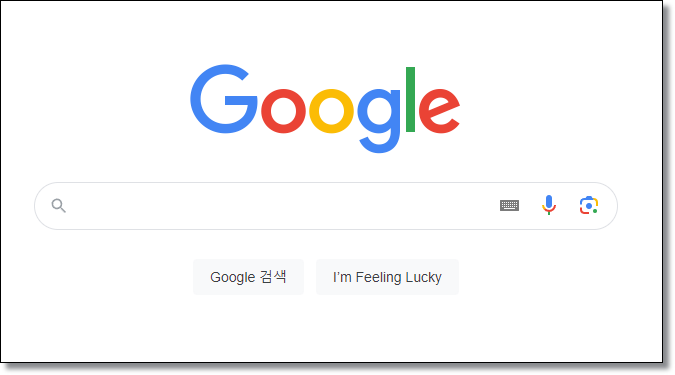
2-1. 구글 계정에 로그인
- 먼저, Google 홈페이지에 접속하여 오른쪽 상단에 있는 ‘로그인’ 버튼을 클릭해 구글 계정에 로그인합니다.
2- 2. 구글 활동 제어 페이지 방문
- 구글 계정에 로그인 한 후, 내 활동 페이지로 이동합니다.
2- 3. 검색 활동 보기
- '내 활동' 페이지에는 여러분의 검색 기록, 유튜브 시청 기록, 구글 서비스 사용 기록 등이 날짜별로 정리되어 표시됩니다.
2- 4. 검색 기록 삭제
- 삭제하고자 하는 검색 기록을 찾아 '세 개의 점' 아이콘을 클릭한 다음 '삭제'를 선택합니다. 이를 통해 특정 검색 기록을 개별적으로 삭제할 수 있습니다.
2- 5. 기간별 검색 기록 삭제
- 페이지 상단의 '삭제' 버튼을 클릭하여 특정 기간의 검색 기록을 삭제할 수 있습니다. 예를 들어, '오늘', '어제', '지난 7일', '전체 기간' 등의 옵션이 있습니다.
2- 6. 자동 삭제 설정 (선택 사항)
- 구글은 검색 기록을 자동으로 삭제하는 옵션도 제공합니다. 이를 설정하려면, '자동 삭제' 옵션을 선택하여 3개월, 18개월 또는 36개월 후에 기록이 자동으로 삭제되도록 설정할 수 있습니다.
2- 7. 변경 사항 확인
- 모든 설정을 마친 후에는 변경 사항이 제대로 적용되었는지 확인합니다.
추가 정보
- 검색 기록을 삭제해도 구글이 수집한 다른 데이터는 삭제되지 않을 수 있습니다. 예를 들어, 위치 기록이나 앱 사용 기록은 별도로 관리해야 합니다.
- 정기적으로 검색 기록을 삭제하면 개인 정보를 보호하고, 검색 결과의 관련성을 유지하는 데 도움이 됩니다.
이러한 단계를 통해 구글 검색 기록을 쉽게 삭제할 수 있으며, 이를 통해 온라인 상에서 개인 정보를 보호하고 더 나은 검색 경험을 할 수 있습니다.
2024.01.30 - [윈도우10] - 구글 크롬에서 검색 기록 삭제하기
2024.01.30 - [윈도우10] - Microsoft Edge에서 검색 기록 삭제하기
3. 자주 발생하는 문제와 해결책
- 문제: 검색 기록이 완전히 삭제되지 않아요.
- 해결책: 구글 계정이 여러 개일 수 있으니, 모든 계정에서 기록을 확인하세요.
4. 검색 기록 삭제의 추가적인 장점
검색 기록을 정기적으로 삭제하면 개인 정보 보호뿐만 아니라 더 정확하고 관련성 높은 검색 결과를 얻을 수 있어요. 또한, 오래된 데이터가 쌓이는 것을 방지할 수 있습니다.
5. 마무리: 안전한 온라인 생활을 위한 작은 습관
구글 검색 기록 삭제는 복잡해 보일 수 있지만, 일단 익숙해지면 매우 쉬워요. 이 작은 습관 하나가 여러분의 디지털 세계를 훨씬 더 안전하게 만들 수 있습니다. 개인 정보 보호를 위해 오늘부터 시작해보세요!
'윈도우10' 카테고리의 다른 글
| 윈도우10 시스템복원과 백업 방법 (0) | 2024.02.01 |
|---|---|
| 윈도우 자동 종료 프로그램 설명 (0) | 2024.01.31 |
| Microsoft Edge에서 검색 기록 삭제하기 (0) | 2024.01.30 |
| 구글 크롬에서 검색 기록 삭제하기 (0) | 2024.01.30 |
| 윈도우10 제품키 확인 방법 (0) | 2023.05.29 |
- Total
- Today
- Yesterday
- 모바일신분증
- 생활꿀팁
- 아이폰
- 스트레스해소
- 심리학
- 갤럭시
- 엑셀활용
- 꿈일기
- 정부24
- 꿈의의미
- 윈도우11
- 데이터보호
- 스마트폰팁
- 엑셀사용법
- 자기성찰
- 자기이해
- 한글
- 꿈분석
- 윈도우10
- 재물운
- 새로운시작
- 윈도우팁
- 엑셀
- 컴퓨터팁
- 데이터관리
- 엑셀팁
- 컴퓨터활용
- 꿈해몽
- 심리분석
- 꿈해석
| 일 | 월 | 화 | 수 | 목 | 금 | 토 |
|---|---|---|---|---|---|---|
| 1 | 2 | 3 | ||||
| 4 | 5 | 6 | 7 | 8 | 9 | 10 |
| 11 | 12 | 13 | 14 | 15 | 16 | 17 |
| 18 | 19 | 20 | 21 | 22 | 23 | 24 |
| 25 | 26 | 27 | 28 | 29 | 30 | 31 |

